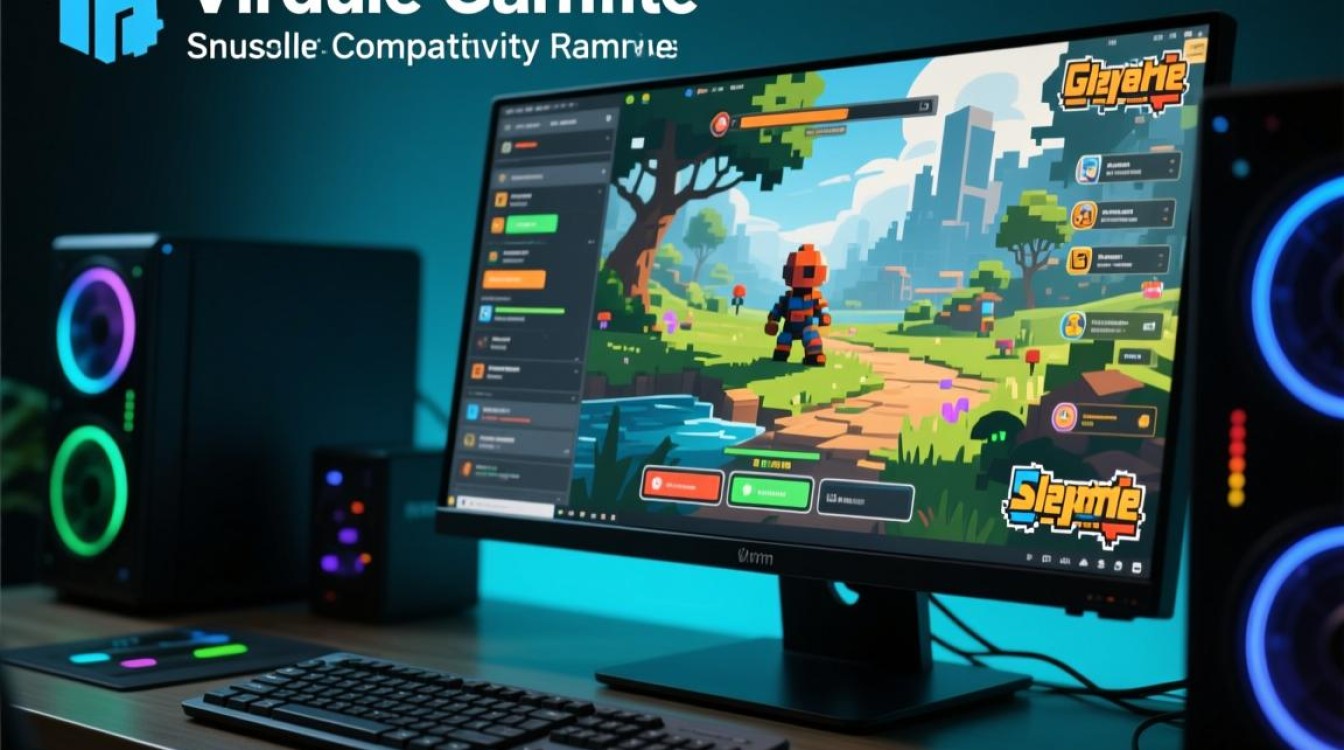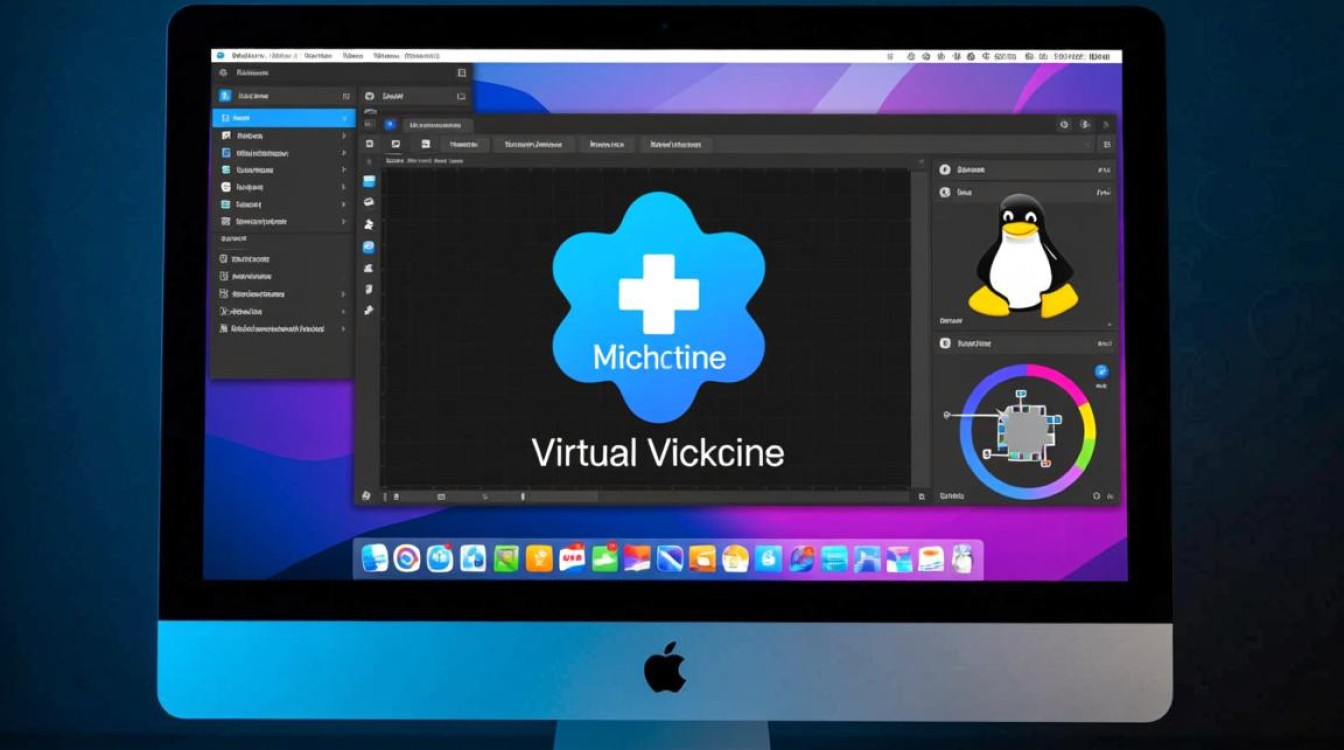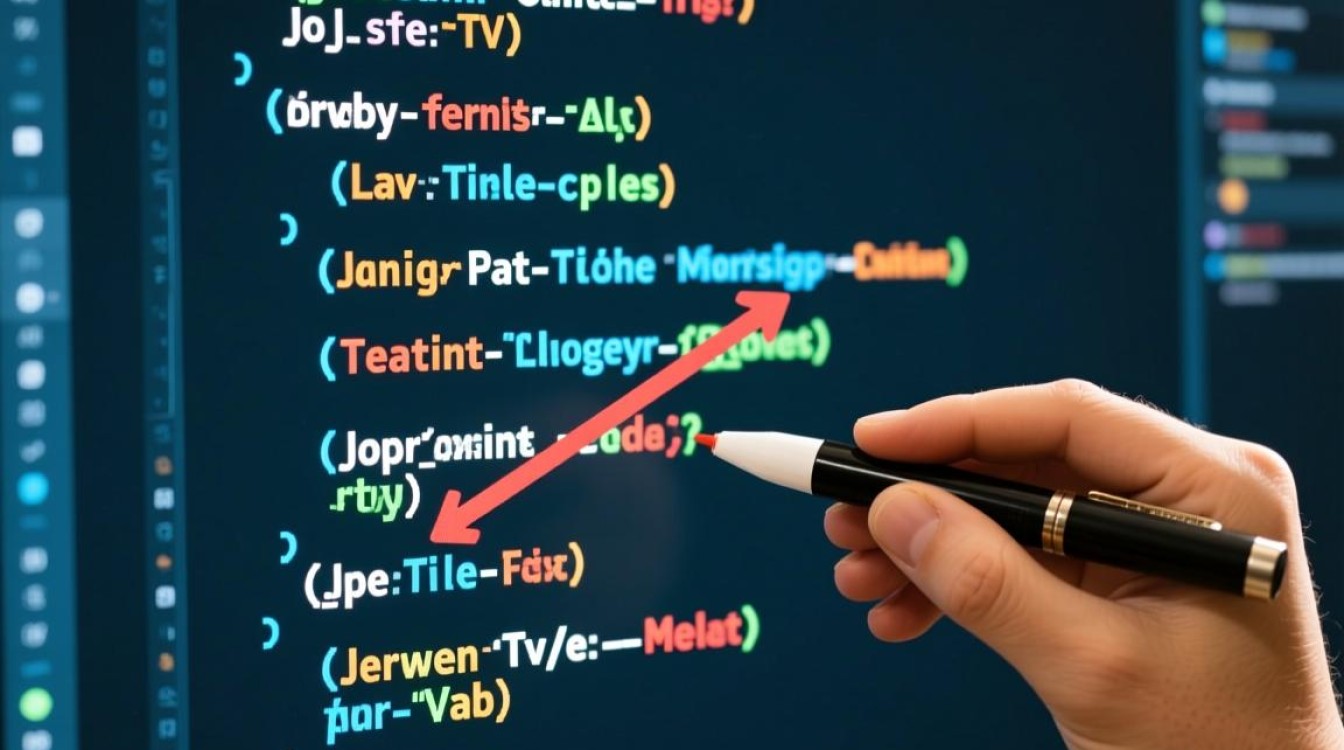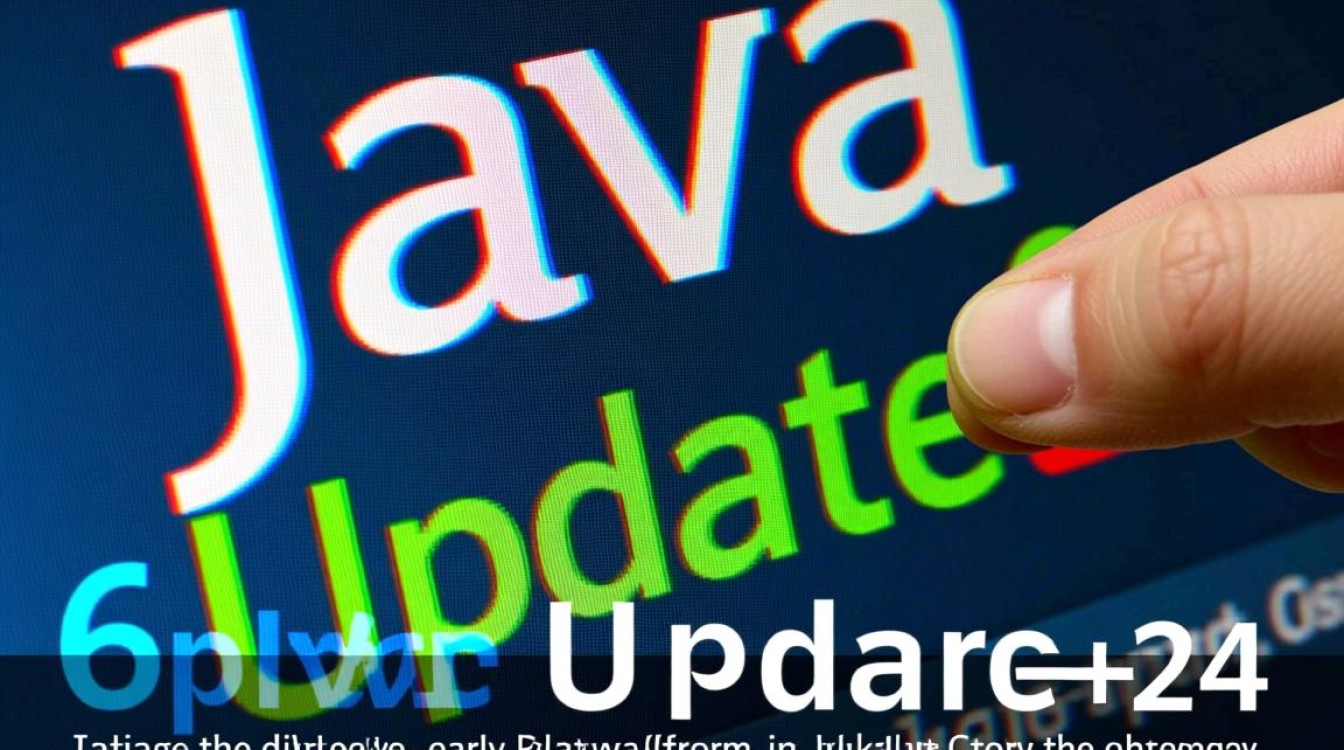虚拟机中的unknown device问题解析与解决指南
在虚拟化技术广泛应用的时代,虚拟机(VM)已成为开发、测试和生产环境的重要组成部分,用户在使用虚拟机时,常常会遇到“unknown device”(未知设备)的提示,这不仅影响系统稳定性,还可能导致设备功能异常,本文将深入分析虚拟机中unknown device的成因,并提供系统性的解决方案,帮助用户高效排查和修复问题。

unknown device的常见成因
虚拟机中的unknown device问题通常源于硬件兼容性、驱动缺失或配置错误,具体而言,常见原因包括:
-
虚拟化硬件驱动未安装
虚拟机依赖特定的驱动程序来识别虚拟硬件,如显卡、网卡或存储控制器,如果用户未安装VMware Tools、VirtualBox Guest Additions等增强工具,或驱动版本过旧,系统可能无法正确识别设备,从而标记为unknown device。 -
操作系统版本与驱动不匹配
不同版本的操作系统(如Windows 10与Windows 11)对驱动的要求存在差异,若虚拟机安装的操作系统较新,而驱动程序未及时更新,可能出现兼容性问题。 -
虚拟硬件配置错误
在虚拟机设置中,若硬件版本(如VMware的硬件版本15与版本16)或设备类型(如SATA控制器与IDE控制器)选择不当,可能导致操作系统无法识别设备。 -
系统文件损坏或注册表错误
虚拟机系统文件的损坏或注册表中设备相关条目丢失,也会引发unknown device提示,这种情况通常与不当关机或病毒感染有关。
排查unknown device的步骤
面对unknown device问题,用户需遵循“从简到繁”的原则逐步排查,以下是具体步骤:
检查虚拟化增强工具
首先确认是否已安装对应虚拟平台的增强工具(如VMware Tools或VirtualBox Guest Additions),若未安装,需通过虚拟机菜单中的“安装增强功能”选项进行安装,并重启虚拟机。
更新或重新安装驱动程序
- 设备管理器操作:在虚拟机系统中打开设备管理器,找到标有“unknown device”的条目,右键选择“更新驱动程序”,选择“自动搜索驱动程序”或手动下载对应驱动。
- 从官网下载驱动:访问虚拟硬件制造商(如Intel、NVIDIA)或虚拟平台(如VMware、Oracle)官网,下载最新版本的驱动程序,并按照指引安装。
验证虚拟硬件配置
- 进入虚拟机设置,检查硬件版本是否与虚拟平台兼容,VMware Workstation 16 Pro仅支持硬件版本14及以下。
- 确认设备类型(如网卡选择“VMXnet3”而非E1000)是否与操作系统匹配,避免因硬件类型不当导致驱动无法加载。
扫描系统文件与修复注册表
- 以管理员身份运行命令提示符,执行
sfc /scannow命令,扫描并修复系统文件。 - 使用注册表编辑器(regedit)检查设备驱动注册表项(如
HKEY_LOCAL_MACHINE\SYSTEM\CurrentControlSet\Enum),删除异常条目后重启虚拟机。
高级解决方案与预防措施
若基础排查未能解决问题,可尝试以下高级方法,并采取预防措施降低问题发生概率。
重置虚拟机硬件配置
在虚拟机设置中,暂时移除unknown device对应的硬件,重启虚拟机后重新添加设备,系统可能会自动识别并安装驱动。
使用第三方驱动管理工具
工具如Driver Booster或Driver Easy可自动检测并更新过时或缺失的驱动,简化手动操作流程。

定期更新虚拟平台与操作系统
保持虚拟平台(如VMware Workstation、VirtualBox)和虚拟机操作系统为最新版本,以获得最新的硬件支持和驱动优化。
备份虚拟机快照
在修改硬件或驱动前,创建虚拟机快照,以便在操作失败时快速恢复系统状态,避免数据丢失或配置混乱。
虚拟机中的unknown device问题虽常见,但通过系统的排查和合理的解决方案,通常可有效解决,用户需从增强工具、驱动更新、硬件配置和系统维护等多角度入手,结合预防措施(如定期更新和快照备份),才能最大程度减少此类问题的发生,掌握这些技能不仅能提升虚拟机的使用体验,还能为高效工作和学习提供稳定的技术保障。